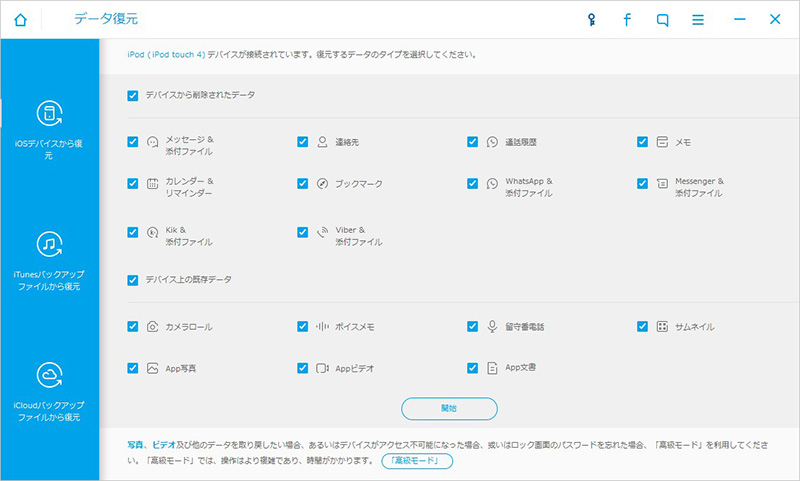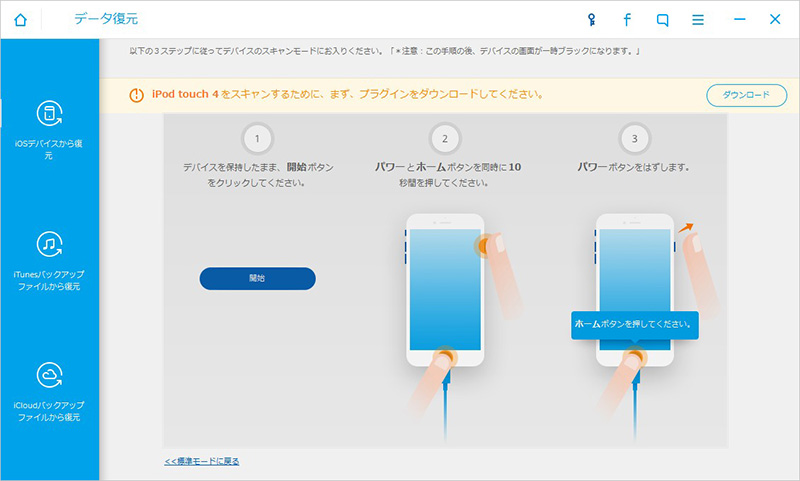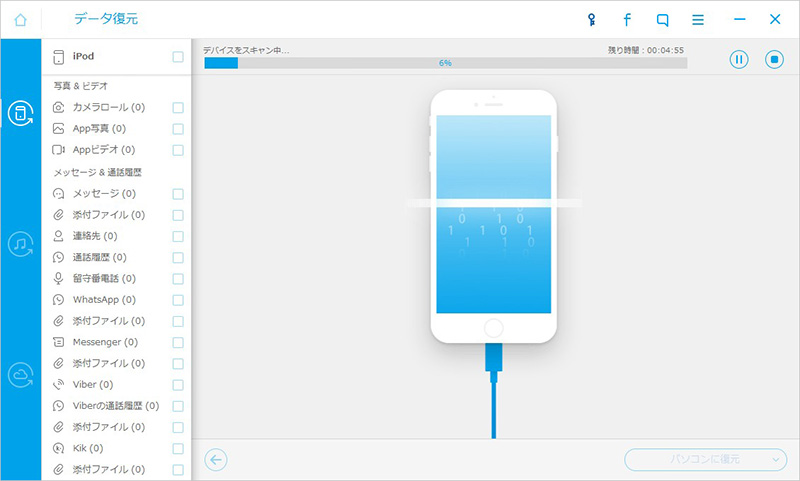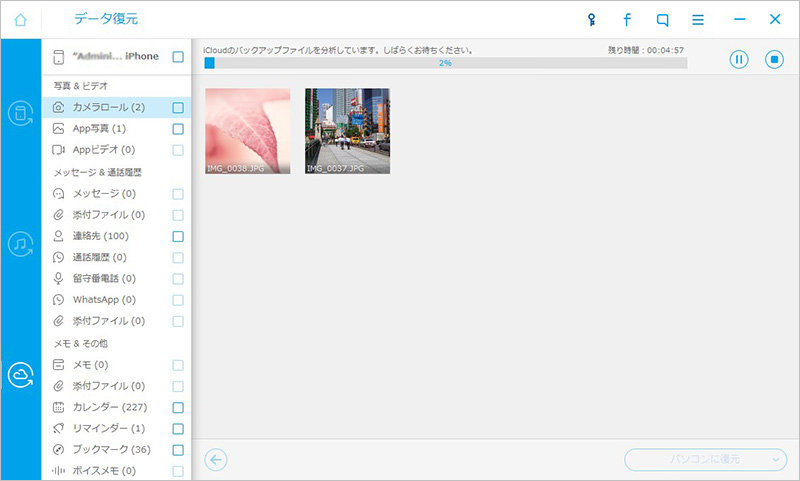Dr.Fone for iOSの対応機種は:iPhone 7/7 Plus/SE/6/6S Plus/5/5S/5C/4S/4/3GS、iPad 1/2/iPad mini/iPad Air/iPad Retinaディスプレイモデル/iPad mini Retinaディスプレイモデル/iPad Pro/iPod touch 4/5です。
※ご利用のiOSデバイスの種類によって、接続する方法が異なります。
1. iOSデバイスはiPhone 7/7 Plus/SE/6/6S Plus/5/5S/5C/4S、iPad 2/iPad mini/iPad Air/iPad Retinaディスプレイモデル/iPad mini Retinaディスプレイモデル/iPad Pro/iPod touch 5の場合
① iOS端末のUSBケーブル(ライトニングケーブル)を使って、パソコンに接続します。
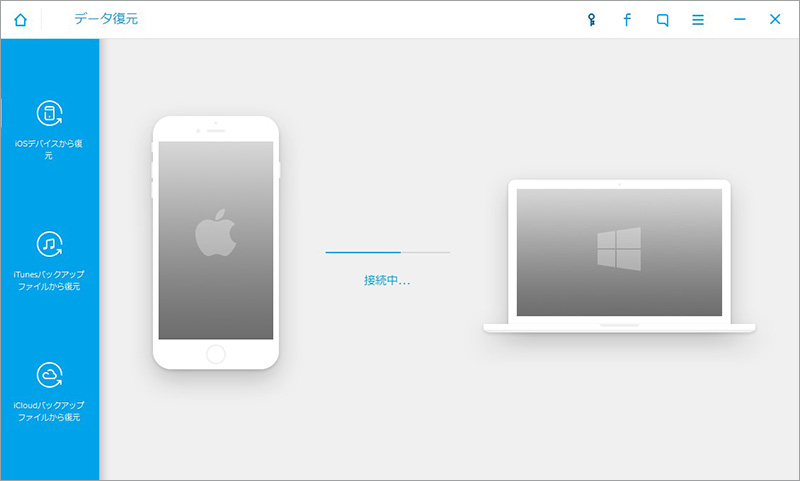
② パソコンに接続したら、復元するデータのタイプを選択してくださいという以下の画面が出てきます。
「全てを選ぶ」をチェックに入れた場合、デバイス上の削除されたデータや既存データ両方を検出します。
スキャン時間を短縮したい場合、復元したいデータのみを選択してください。
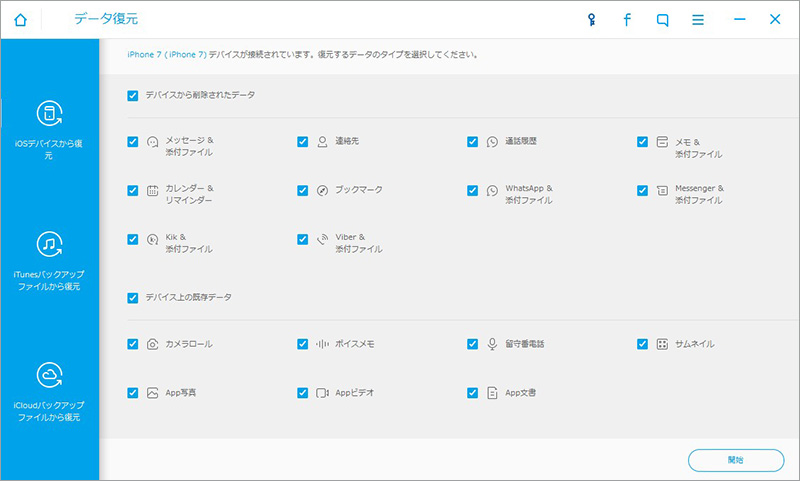
 ダウンロード
ダウンロード インストール
インストール 製品登録
製品登録 iOSデバイスから復元
iOSデバイスから復元 iTunesから復元
iTunesから復元 iCloudから復元
iCloudから復元